一、File—>New project,设定好创建的目标文件夹以及设定名字:
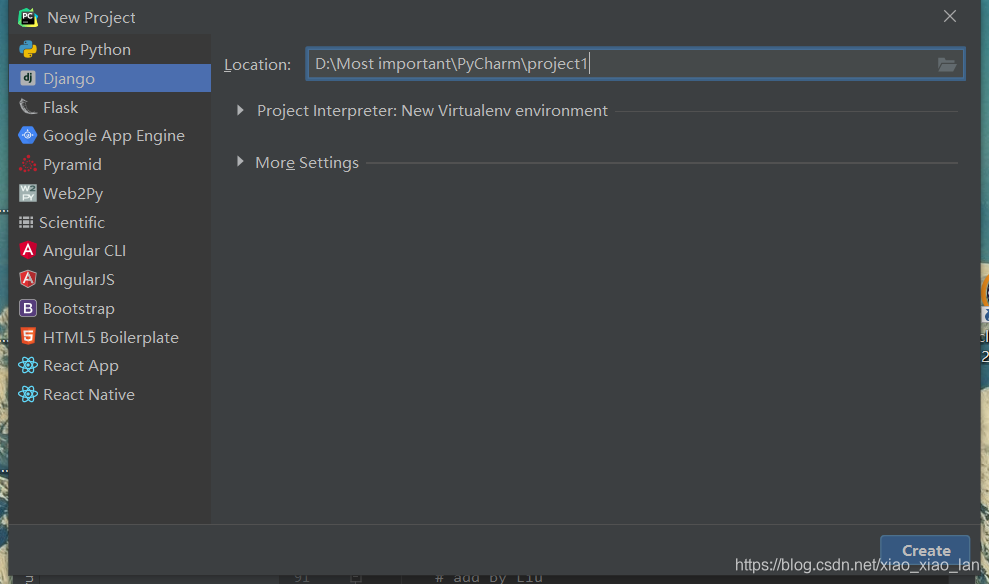
二、等待下载安装配置,注意此处由于网络不好可能报错,显示django未安装,可删除项目重新再装一遍,或者手动命令行添加。
三、项目创建好以后进入setting.py,来到DATABASES处:
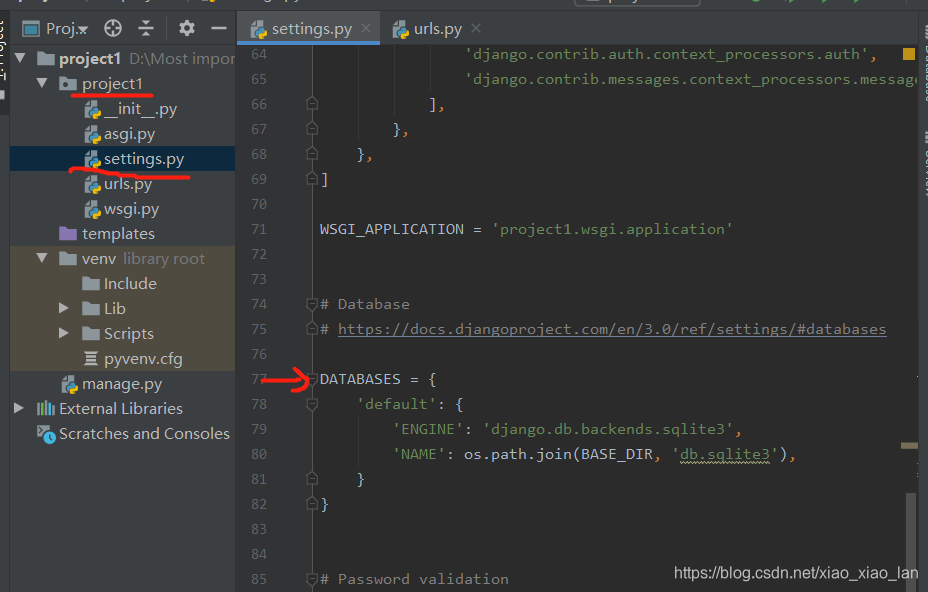
四、将79.80行的内容注释掉(因为本机使用的是mysql库,而sqlite3库安装会显示一直失败==),注释完成后添加代码:
'ENGINE': 'django.db.backends.mysql', # 主要是这里,将默认的sqlite3改为mysql
'NAME': "test", # 数据库的名字
'USER': "root", # 数据库用户名
'PASSWORD': "1111111", # 数据库密码
'HOST': "localhost", # 数据库地址,默认本机
'PORT': "3306", # 数据库端口,默认3306
# add by Liu
'OPTIONS': {
'init_command': 'SET sql_mode="STRICT_TRANS_TABLES"',
'charset': 'utf8mb4'
}
即显示为:
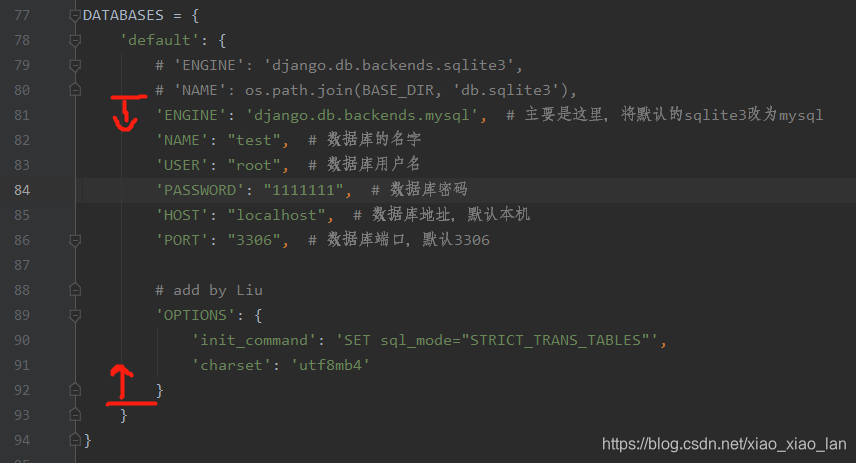
五、Tools—>run manage.py Task…:
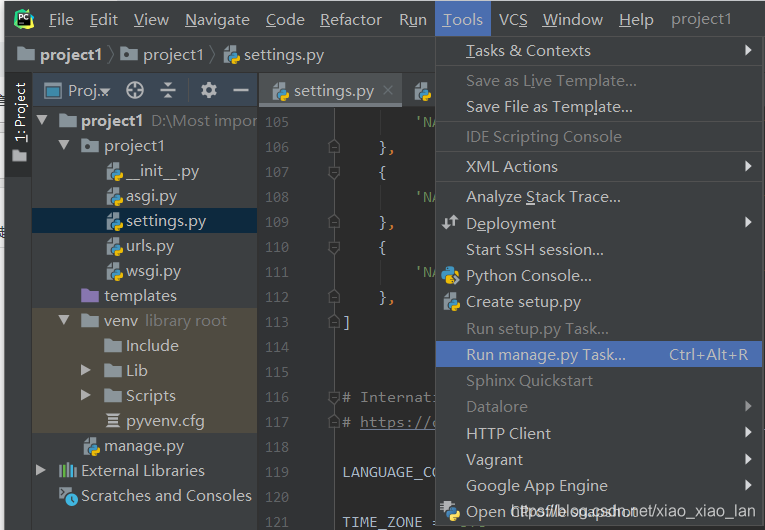
报错,发现时缺少了一个mysqlclient库:

六、File–>setting:
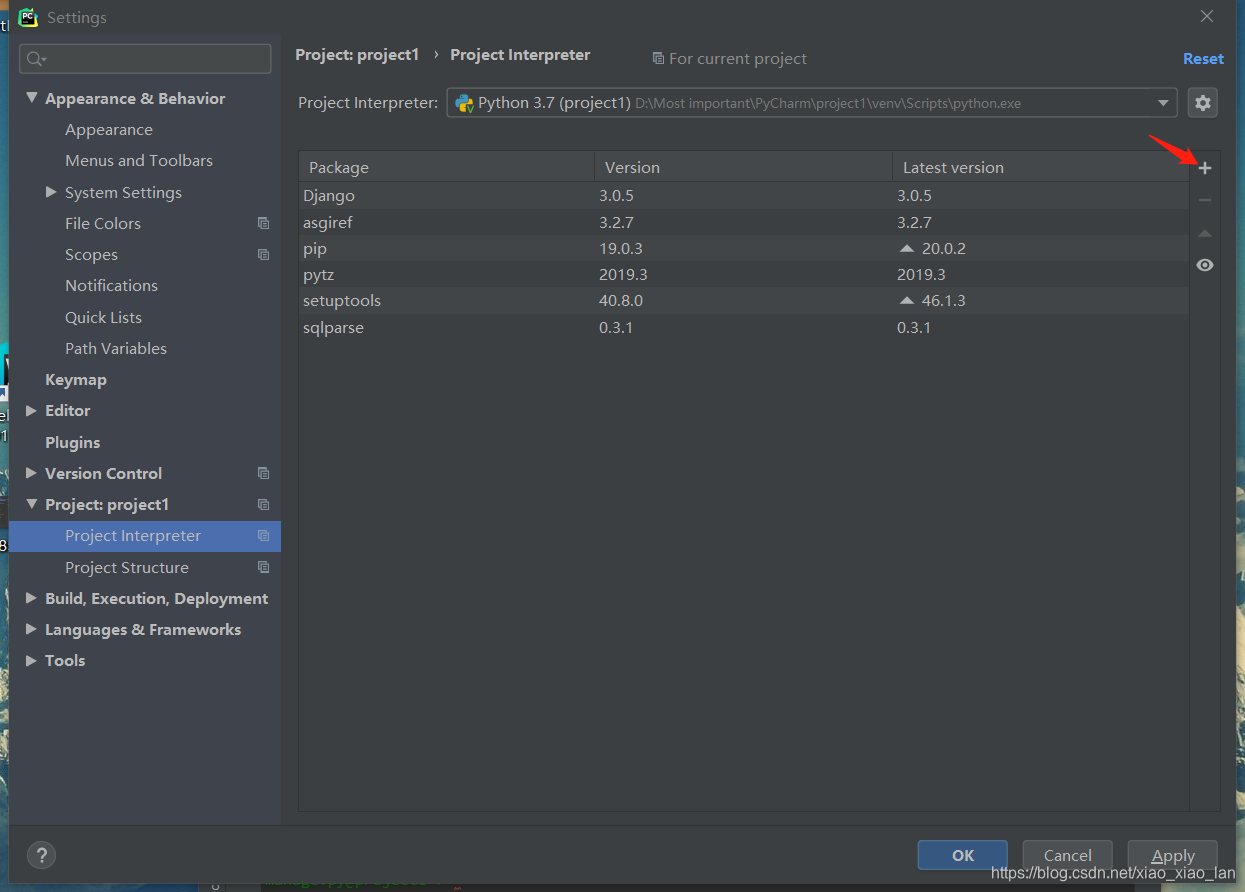
七、搜索缺失的库函数(mysqlclient),下载并应用,再次run manage.py Task…::

没跳红了!:
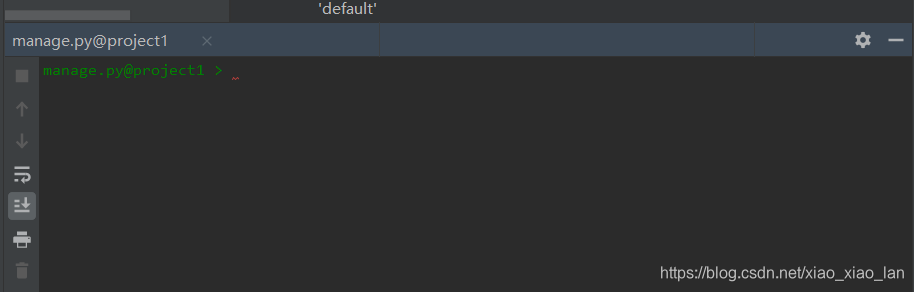
八、然后在窗口中输入:startapp main_project(main_project是自己取的文件名字),这时会生成对应的app:
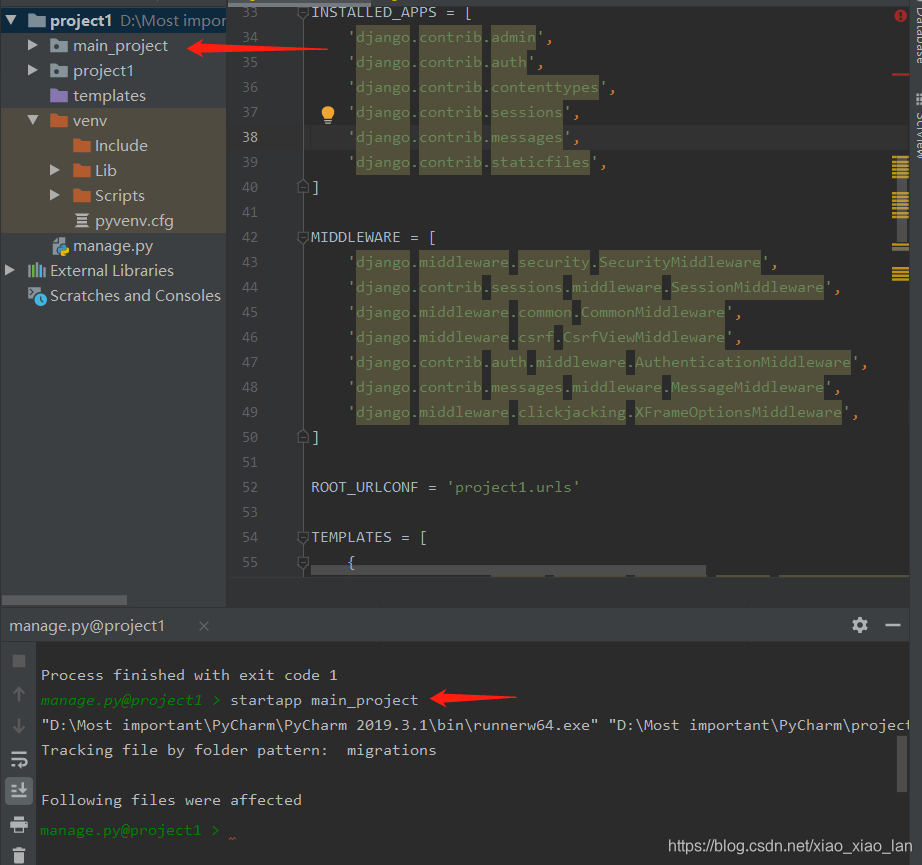
九、将app添加到setting配置文件:
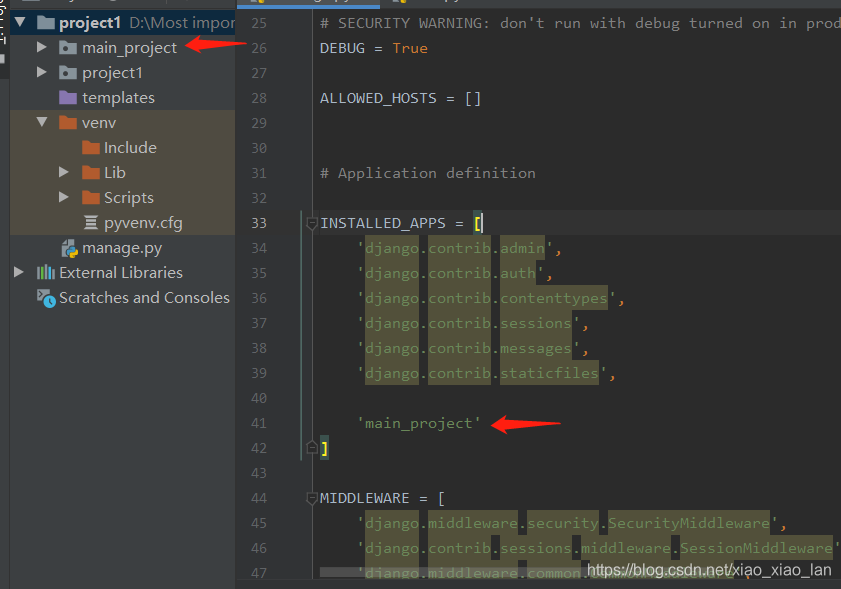
十、右键主文件(project1)创建一个新的空文件夹,名为static,用于之后存放静态文件(CSS,JS等文件):
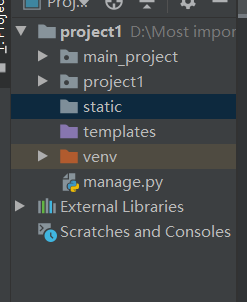
十一、点击右上角小三角开始运行,运行成功点击下方弹出的网站链接:

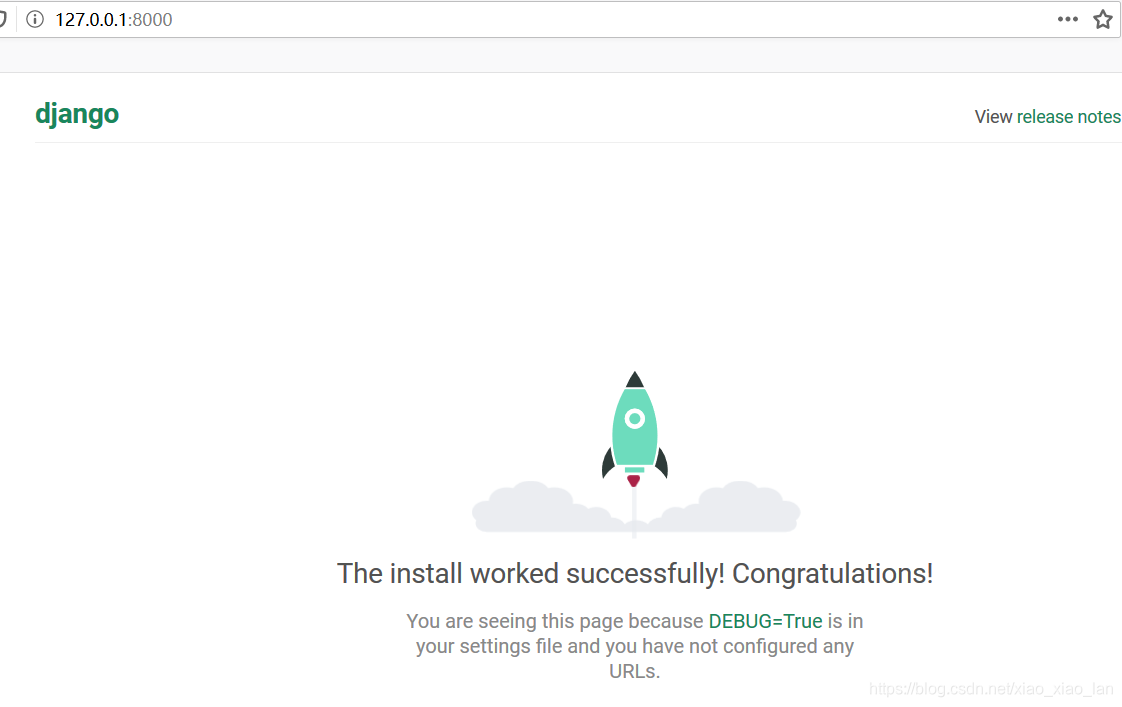
创建基本的模板成功完成!
十二、系统生成的文件意义----这里只谈及创建项目时可能涉及需要修改或者编写的文件:
自带的文件夹
Manage.py:创建app、管理数据库、管理服务器等;
Venv文件:大概是包含了一些需要的库函数包,反正涉及开发时不用涉及修改里面的内容,可忽略;
projecit1(即与主文件夹同名):
①init.py:该文件默认是空的,只用定义了这个文件,python虚拟机才会认为当前文件夹是一个合法的package,代表目录下面的Python程序是module的一部分。所以它是package的标识
②Settings.py:包括app路径,数据库配置,sql语句,静态文件目录,中间件,session存储的相关配置
③Urls.py:所有网址的入口,会关联到views中的函数
④Wsgi.py:一个配置文件,建立服务器与django程序之间的桥梁。网络通信接口
后天生产的文件夹
(即这里创建的main_project)
1.Admin.py: django 自带admin后面管理,将models.py 中表映射到后台
2.Apps.py:应用的相关配置
3.Models.py:用于设计数据库表
4.Tests.py:用于编写Django单元测试
5.Views.py:视图文件,处理用户发出的请求,从urls.py中对应过来, 通过渲染templates中的网页可以将显示内容,用户请求的数据,输出到网页
十三、创建实例
(未补全)
